Ferramentas do usuário
Essa é uma revisão anterior do documento!
Para acessar o controle de cotações basta ir no menu Gerenciamento→ Estoque→ Cotação.
 Na aba Cotações serão listadas as cotações de acordo com filtro na parte inferior da interface (Em Aberto, Fechadas, Descartadas). Por padrão esse filtro inicia como “Em Aberto”.
Na aba Cotações serão listadas as cotações de acordo com filtro na parte inferior da interface (Em Aberto, Fechadas, Descartadas). Por padrão esse filtro inicia como “Em Aberto”.
Botões de ação:
- Novo: Cadastra uma nova cotação. Ao clicar nesse botão será exibida uma outra interface para informar uma Descrição, Prazo para Fechamento, Prazo Desejado e a Taxa Financeira;

- Descrição: Uma descrição para identificar a cotação
- Prazo de Fechamento: Uma data prevista para fechar a cotação;
- Prazo Desejado: Um prazo para entregar os produtos após o fechamento;
- Taxa de Aplicação Financeira:
- Alterar: Altera os dados da cotação como: Descrição, prazo de fechamento, Prazo Desejado e taxa financeira;
- Excluir: Exclui a cotação;
Para acessar a cotação basta dar dois cliques sobre ela, seré direcionado para aba “Itens”. Nessa aba é que serão adicionados os itens para a cotação.
 Nessa interface serão listados os itens que fazem parte da cotação, com seu código, descrição, QTDE Pedida (É a quantidade que deseja comprar), custo atual, seção e grupo.
Nessa interface serão listados os itens que fazem parte da cotação, com seu código, descrição, QTDE Pedida (É a quantidade que deseja comprar), custo atual, seção e grupo.
Na parte inferior da interface temos alguns botões de ação:
- Inserir : Abre um interface para localizar um item no cadastro e insere na cotação;
- Item Generico: Insere um Item Generico na cotação, um item que não está cadastrado. Serve para fazer a cotação de um item que você não sabe a marca, por exemplo: Fazer uma cotação de arroz para uma cesta básica, e você que o mais barato possível, ai insere um item generico com uma descrição ARROZ MAIS BARATO. Quando o fornecedor for fazer a cotação ao colocar o valor do produto ele precisa especificar qual produto é (Uma descrição para informar a qual arroz se refere aquele preço). Na hora de fazer o fechamendo da cotação é preciso associar o Item Generico a um produto cadastrado no sistema;
- Importar: Importa um arquivo de texto contendo o código de barras e a quantidade separados por ponto e virgula, virgula ou pipe (; , |);
- Excluir: Exclui um item da lista;
- Imprimir: Imprime a relação de Itens da cotação;
- Exportar: Exporta o código, descrição e a quantidade pedida dos itens para excel. Após salvar o arquivo o sistema pergunta se deseja enviar por e-mail;
- Lançamentos: Efetua os lançamentos manual por fornecedor. Ao clicar nesse botão será exibida a interface abaixo.
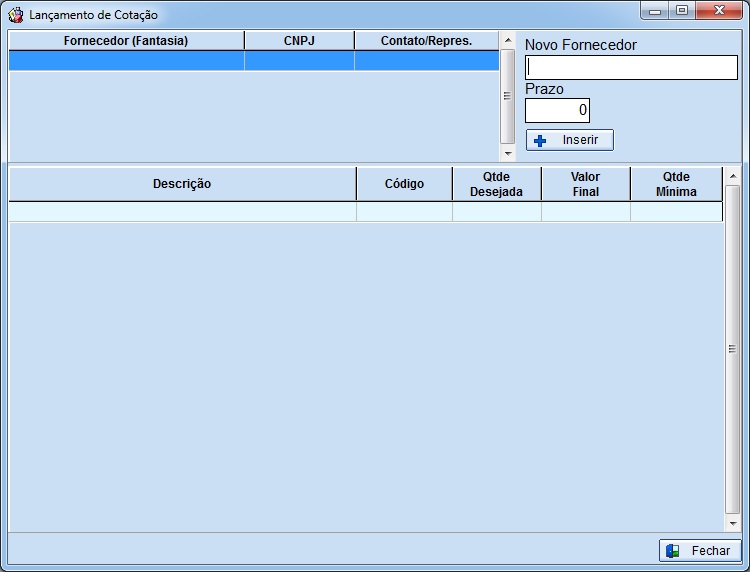 Nessa interface deve-se informar um fornecedor no campo “Novo Fornecedor” e um “Prazo”, este prazo é um prazo para pagamento. Ao inserir o fornecedor será listados os itens no grid de baixo para que possa ser feita a cotação. Os unicos campos editaveis nesse grid é o Valor Final e a Qtde Mínima (A quantidade mínima é uma quantidade mínima que devera ser pedida para conseguir o preço cotado).
Nessa interface deve-se informar um fornecedor no campo “Novo Fornecedor” e um “Prazo”, este prazo é um prazo para pagamento. Ao inserir o fornecedor será listados os itens no grid de baixo para que possa ser feita a cotação. Os unicos campos editaveis nesse grid é o Valor Final e a Qtde Mínima (A quantidade mínima é uma quantidade mínima que devera ser pedida para conseguir o preço cotado).
Aba Resultado: Nesta aba será listado os fornecedores e seus valores cotados, classificando o ganhador. Nesta interface os resultados podem ser listados de duas formas, por Fornecedor ou por Item, para isso basta escolher na parte inferior como deseja listar.
Ao listar pela aba Fornecedores no Grid de cima será listados os fornecedores e ao selecionar um registro será exibido no grid de baixo os itens cotou o meno preço. Caso queira atribuir um item para outro fornecedor basta selecionar o item e clicar com botão direito sobre ele, aparecera uma interface com os fornecedores que cotarão o item para que seja escolhido, apos escolher será pedida uma Justificativa para a troca de fornecedor (é obrigatorio colocar uma justificativa se não o sistema irá ignorar a operação).
Aba Não Cotados: Lista os itens que não foram cotados na cotação.
Aba Não Pedidos: Lista os itens que não foram pedidos.
